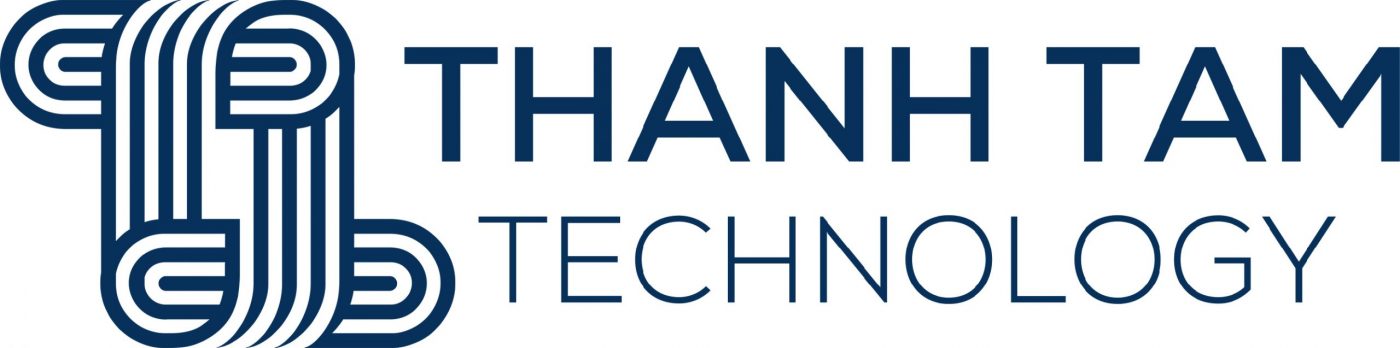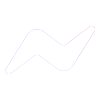CÁCH SỬA LỖI TOUCHPAD LENOVO KHÔNG HOẠT ĐỘNG
Lỗi Touchpad Lenovo Không Hoạt Động Bằng Cách Kích Hoạt Lại Touchpad
Bước 1:Trong trường hợp vô tình do bạn, hoặc do hệ thống tắt Touchpad đi hãy làm như sau,
mở Menu Start và gõ “settings” và click vào Settings .
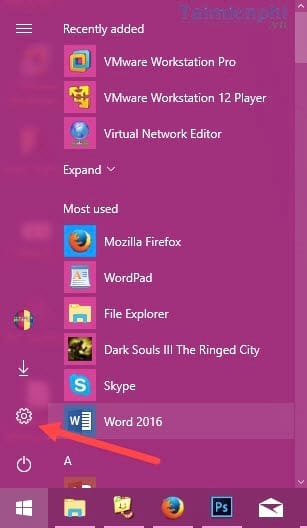
Bước 2: Trong Windows Settings truy cập tiếp vào Devices .

Bước 3: Và trong phần quản lý các thiết bị Devices tìm mục Touchpad , nơi quản lý bàn di chuột laptop này.
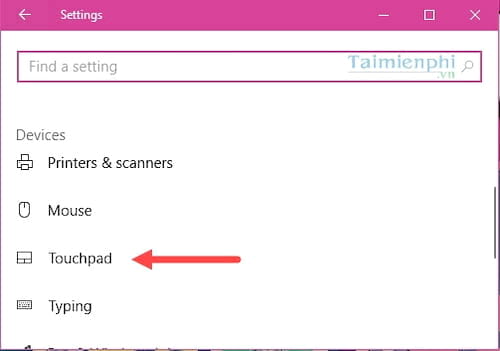
Bước 4: Trong Touchpad bạn lựa chọn Additional Settings để xem các thiết bị liên quan đến Touchpad, bao gồm driver.

Bước 5: Phần này sẽ truy cập vào trực tiếp Mouse Properties của bạn, click vào tab cuối cùng là Device Settings sau đó Enable lại Touchpad cho Lenovo.
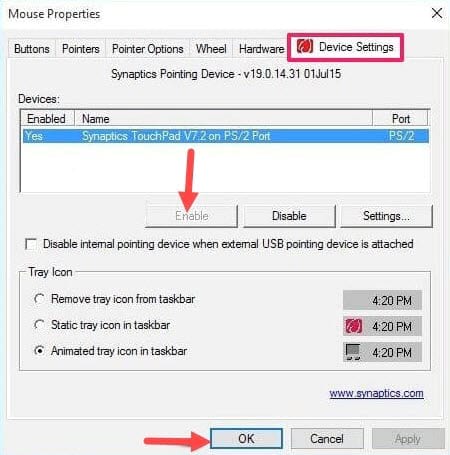
Ngay bây giờ bạn có thể thử lại xem đã khắc phục lỗi Touchpad Lenovo không hoạt động hay chưa nhé.
Fix Lỗi Touchpad Lenovo Không Hoạt Động Bằng Cách Cài Đặt Lại Driver
Nếu như cách trên không giúp bạn sửa lỗi Touchpad Lenovo không hoạt động thì bạn hoàn toàn có thể sử dụng cách dưới đây với cách làm như sau:
Bước 1:Mở Menu Start gõ Device Manager và truy cập vào phần quản lý các thiết bị Device Manager.

Bước 2:Trong phần Device Manager tìm kiếm phần Mice and otther pointing devices và lựa chọn Lenovo Pointing Device .

Sau đó click chuột phải và bấm vào Update Driver Software để tiến hành cài đặt lại driver.

Bước 3: Một bảng cài đặt hiện lên, click vào Browse my computer for driver software để cài đặt Touchpad driver trong máy.
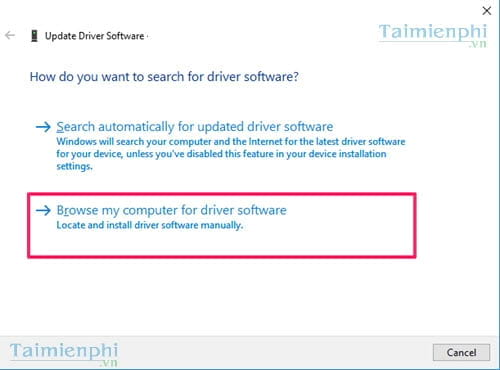
Bước 4:Chọn tiếp Let me pick from a list of device driver on my Computer .

Bước 5: Sau đó lựa chọn Lenovo Poting Device để tiến hành cài đặt lại, sửa lỗi Touchpad Lenovo không hoạt động nhé.
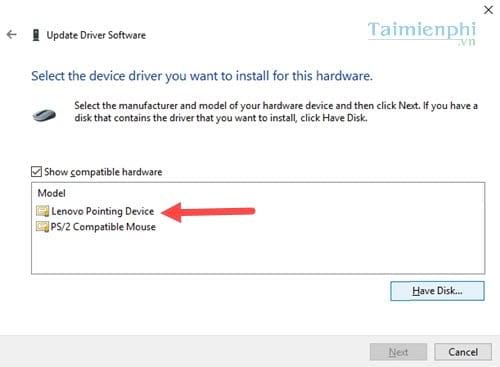
Cuối cùng bạn khởi động lại máy tính để xem đã khắc phục lỗi Touchpad Lenovo không hoạt động hay chưa.
Với 2 cách làm chúng tôi vừa gửi đến bạn đọc hy vọng ít nhiều sẽ giúp Touchpad của bạn hoạt động lại như cũ và bạn có thể tắt chuột bàn phím laptop hay mở lại nó bất cứ khi nào bạn muốn mà không gặp bất cứ lỗi gì liên quan. Còn bất cứ thắc mắc nào trong quá trình thực hiện thủ thuật mà bạn gặp phải có thể để lại comment dưới đây, chúng tôi sẽ hồi đáp lại bạn trong thời gian sớm nhất có thể.